


Dalam tampilan Seniku(My Art), Anda dapat menambah teks ke kartu, kolase, label diska, dan item lainnya yang berisi kotak teks.
 Penting
PentingFungsi ini mungkin tidak tersedia tergantung pada tipe dan tema item Anda.
 Catatan
CatatanLihat "Tampilan Seniku" untuk cara beralih ke tampilan Seniku(My Art).
Pengeditan kolase digunakan sebagai contoh dalam deskripsi berikut ini. Layar mungkin bervariasi tergantung pada apa yang Anda buat.
Dalam tampilan Seniku(My Art), klik kotak teks dalam item Anda.
Palet input teks muncul di bawah kotak teks.
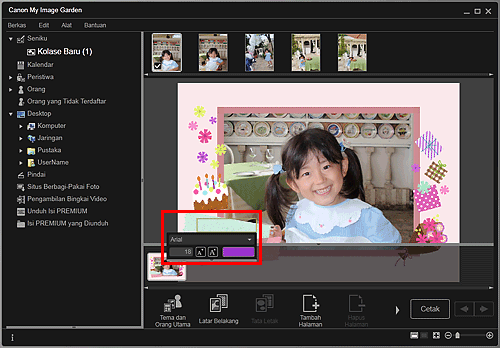
Masukkan teks dalam kotak teks.
Gunakan palet input teks untuk mengubah tipe font, ukuran font, warna font, dan posisi teks.
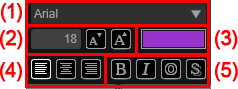
(1) Font
Pilih tipe font.
(2) Ukuran
Anda dapat mengeset ukuran font dalam batas 5 sampai 100 poin.
 (Kurangi Ukuran)
(Kurangi Ukuran)
Mengurangi ukuran font 1 poin setiap kali diklik.
 (Naikkan Ukuran)
(Naikkan Ukuran)
Menaikkan ukuran font 1 poin setiap kali diklik.
(3) Warna
Anda dapat memilih warna font.
 (Setelan Warna)
(Setelan Warna)
Klik untuk menampilkan kotak dialog Warna(Color). Pilih warna yang ingin Anda set.
(4) Penjajaran Teks
Anda dapat mengeset cara penjajaran teks yang Anda inginkan.
Untuk penjajaran teks, Anda dapat memilih sejajar kiri, sejajar tengah, atau sejajar kanan.
(5) Gaya Font
Anda dapat mengeset gaya font.
Untuk gaya font, Anda dapat memilih tebal, miring, kerangka, atau bayangan.
Anda juga dapat mengeset banyak gaya font.
 Catatan
CatatanKlik bilah pada bagian bawah palet input teks untuk menunjukkan atau menyembunyikan Penjajaran Teks dan Gaya Font.
Gaya font yang tersedia bervariasi tergantung pada font yang dipilih.
Klik bagian luar kotak teks.
Teks yang dimasukkan direfleksikan dalam item.
Atas halaman |